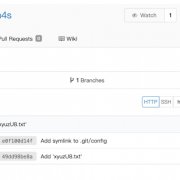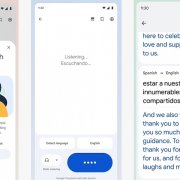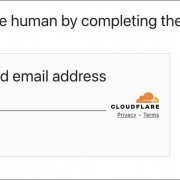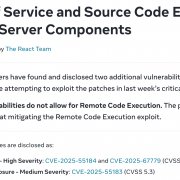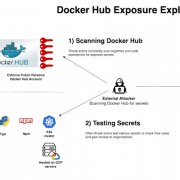iCross交叉查榜系統站長蔡昌富,曾擔任Yahoo軟體工程師,現為iCross交叉查榜系統站長,營運管理網站已有6年時間,而該網站自成立至今的點閱數,已突破400萬人次。
推薦1 網頁開發|Google Chrome內建的協助網頁開發工具: Chrome Developer Tools
Google Chrome瀏覽器除了可以上網瀏覽網頁以外,也有內建的 Developer Tools可以協助網頁開發,按下「Command + Option + J」就可打開Developer Tools。常用的功能與Firefox上的 Firebug,以及Safari內建的Web Development Tools相較下大同小異。
傳統的網頁開發是先去修改程式碼,再回頭重新整理網頁。但是這樣的方法非常沒有效率,用Developer Tools開發的好處,就是可以即時在瀏覽器上顯示修改的效果,確定好效果之後再回去改程式碼,操作時間就會快得多了。
在使用上的步驟分享給大家。
以Google首頁為例,在Developer Tools中對著「Google搜尋」的按鈕點擊右鍵,選取「檢查元素」,再把input value裡的值改成「我要搜尋」。結果就會如圖所示,把按鈕的文字改掉了。
而設定JavaScript中斷點時,同樣以Google首頁為例,不過你可以改用較熟悉的JavaScript網頁。
1. 切換到Sources面板。
2. 在面板左側找到要編輯的 js 檔案。
3. 可以先點一下Pretty Print功能(圖案有點像「{ }」),讓程式碼好看一點。
4. 選一個想要有中斷點的地方。
5. 按下重新整理,或是想辦法讓 js 可以跑到剛剛設的中斷點。
6. 程式跑到中斷點並成功中斷後,就有一般IDE偵錯時常用的「Pause script execution」、「Step over next function call」等功能可以用。
除此之外,也可以到Console面板,直接輸入想執行的JavaScript,甚至可以把當時變數的值也改掉。
不僅如此,我們也能在網頁上即時修改CSS,這次我們對著最上面黑色的Google Bar點右鍵,一樣選「檢查元素」,找到想要修改的 CSS 屬性,就可以直接看到修改後的結果。
-P44-600(1).png)
我們可在面板中用游標按住某一個DOM元素,任意的拖拉到想要的位置,甚至按下Delete鍵,就可以刪除這一個DOM元素。
| 軟體資訊 |
●軟體名稱:Chrome Developer Tools ●價格:免費 ●版本:26.0.0.0 ●檔案大小:48MB ●支援瀏覽器:Google Chrome |
【註:規格與價格由廠商提供,因時有異動,正確資訊請洽廠商。】
推薦2 終端機|可替代MAC內建終端機: iTerm2
網頁開發時通常都會需要一個終端機介面,Mac OS X雖然有內建的終端機,但是並不若iTerm2的功能強大。
下面舉出一些一般人較常用得到,但是目前Mac OS X版本內建終端機沒有但iTerm2有的功能。
如垂直分割面板、按「Command + f 」搜尋關鍵字時,可以顯示全部符合的關鍵字,按「Command + ; 」可以自動完成目前視窗中的關鍵字。或者用滑鼠選取文字,同時自動複製在剪貼簿裡。在分頁頁籤的右鍵選單中,可以指定分頁頁籤的顏色。
除此之外,我們可以設定全域按鈕,在別的程式中可以直接跳到 iTerm2 去。這項設定可以在 Preferences→Keys頁籤→Hoykey裡找得到。而我自己是設定成Ctrl+Enter為快捷鍵。
-P44-600_02(1).png)
在iTerm2可設置水平與垂直分割視窗,在圖中左邊是Vim編輯畫面,右上畫面是指令提示視窗,右下角則是系統資源監控的Htop畫面。
| 軟體資訊 |
●軟體名稱:iTerm2 ●價格:免費 ●版本:1.0.0 ●檔案大小:3MB ●支援系統:Mac OS X |
【註:規格與價格由廠商提供,因時有異動,正確資訊請洽廠商。】
推薦3 程式文字編輯器|設定程式碼片段: TextExpander
這套軟體可以先設定好你常用的程式片段(snippet),之後就可以少打很多字,因此降低打錯字的機會。TextExpandar目前已可支援 Mac OS X 大部份軟體的輸入區。
安裝TextExpandar完畢後,程式會在右上角的 Menu Bar 中出現。我們可以先點選「Create New Snippet」來建立一個新片段。目標是希望輸入 blockquote 後,就自動把片段展開,並且游標自動放置在正中間,以等待輸入。步驟如第一張圖所示:
1. 在Content區輸入設定的片段。
2. 接著先把游標停在片段的中間,並且在下方選單中,選取「Cursor Position Cursor Here」。如第二張圖所示。TextExpander 這時候會幫你插入一個「%」的代碼。
3.在下面的Abbreviation區,輸入想設定的關鍵字,例如blockquote,至此就設定完成。
4. 然後就可以到任一個文字編輯的軟體中試試效果了。
-P44-600_03(1).png)
在紅1處可輸入程式片段;紅2處有些特別的功能,例如游標定位等;紅3處為觸發該片段的關鍵字。
| 軟體資訊 |
●價格:34.95美元 ●版本:4.0.5 ●檔案大小:6MB ●支援系統:Mac OS X ●下載網址:http://download.ithome.com.tw/soft/13951 |
【註:規格與價格由廠商提供,因時有異動,正確資訊請洽廠商。】
推薦4 網站測試|不須架設虛擬機,也能在各瀏覽器下測試網站運作: Sauce
以往若想測試網站在不同作業系統上的瀏覽器表現,需要安裝很多虛擬機器,不但耗費硬體資源,操作起來又不見得方便。
例如一般人可能會需要測試Windows XP下的不同IE版本,以及Chrome與Firefox,而且為求保險起見,同樣的事可能又要在Windows 7下再做一次。
有時需要準備具有IE 10的虛擬機器,但是灌了IE 10以後,就不會有IE 6可以測試了。如此的排列組合下,不知道要安裝與運行多少臺虛擬機器才足夠,若是主機不夠高檔,測試的過程可能也要跑很久。而且視需求還可能要準備不同的Snapshot環境,每一次新的測試,也有可能會因為測試環境的單純程度,而被之前的測試過程而影響到之後的結果。
如此繁複的測試環境,會消耗掉大量的測試人力,也可能會有「漏網之魚」的錯誤沒被測試出來。
Sauce是一套由Sauce Labs出品的「雲端測試工具」,可以不用在自己電腦安裝一堆虛擬機器,而是直接連到「雲端」上的虛擬機器測試。這樣的好處是,由於虛擬機器是由「雲端」上的機器代為運行的,使用者端只是單純連過去看畫面以及操作的,所以連較低階的電腦也可以輕易執行。而Sauce支援可模擬的作業系統有Windows XP、7、8、Linux、Mac OS X,甚至連手機的iOS作業系統都有。
這邊有幾個使用步驟分享給大家。
1.使用者在啟動服務後,先點選「New Session」按鈕,然後在URL欄位填一個想測試的網頁,這樣模擬器一開好就會直接幫你連上網頁。我們在這裡是選擇在iPhone上iOS 6.0來測試;需要注意的是,雖然文字顯示是「iPhone 6」,不過其實是指用iPhone模擬器執行iOS 6,不是真的有未上市的iPhone 6可以玩。
2.這時需要等待大約30秒鐘,一臺全新的測試機器環境就會準備好。由於每次重開,都是全新的環境,所以不易受到之前測試的影響,例如Cookie或各種暫存檔等。
3.機器開好後,你就可以進行想做的測試。中間不管你在裡面怎麼測試,就算是系統出現問題,都不會影響到使用者端原本的操作機器。
4.當測試完畢後,點選End按鈕,或直接關閉頁籤就可以結束測試了。
Sauce也提供在測試過程中協助錄影或是擷取畫面的功能,如此可更加的方便除錯,以及將畫面分享給其它團隊。
若是有自動化測試的需求,Sauce也支援Selenium,WebDriver支援Java、Python、Ruby、PHP、C#……等,可以在官網上看到更多範例程式。
而Sauce未來也會逐步支援TravisCI,讓需要整合測試平臺的使用者,在測試網站時更加如虎添翼。
-P44-600_04(1).png)
在啟動程式後,先點選New Session按鈕,然後在URL欄位填一個想測試的網頁,這樣模擬器一開好就會直接連上網頁。
| 軟體資訊 |
●價格:12美元起 ●版本:1.05 ●檔案大小:34MB ●支援系統:Mac OS X ●下載網址:http://download.ithome.com.tw/soft/13950 |
【註:規格與價格由廠商提供,因時有異動,正確資訊請洽廠商。】
推薦5 網頁開發|可在雲端虛擬環境測試網頁程式碼: jsFiddle
隨著網頁設計專案越來越複雜,有時候會需要有一個簡單的環境,來獨立測試某些 JavaScript或CSS;或者需要有一個網站,可以放置一些簡單的範例,以便與人遠距合作。若是每次有這樣的需求,就要重新架一個網站,就略嫌麻煩。
jsFiddle算是一套可以處理前述問題的網路服務。也由於是網路服務,所以資料都存放在「雲端」上,不需要費心考慮網站維護的問題。
jsFiddle的介面包含四個面板,分別是HTML、CSS、JavaScript、Result。我們可以直接在上面編輯開發程式,再按Run按鈕,執行的結果就可以直接在Result面板裡看到。
jsFiddle還支援Fork功能,你可以把別人的程式Fork一個新的Fiddle,改成你的版本後,再把這個新網址分享給別人,別人就可以看到這個新Fiddle版本。另外還有Update按鈕,每按一次就可以儲存一個程式版本,方便日後回溯到同一Fiddle之前的版本。
而jsFiddle也包含很多JavaScript框架,例如 jQuery與YUI。在下面這個範例網址中(jsfiddle.net),還另外加進來Twitter Bootstrap,如此就可以在上面直接測試Twitter Bootstrap的效果。
而在jsFiddle裡,已內建常見的JavaScript Framework網址,如jQuery、YUI、MooTools等,jsFiddle可自動幫你載入到頁面中,讓你不用在HTML區域載入這些語法。而這個軟體可以在雲端建立全新資料庫,並且有很方便的操作介面可以測試。將網址直接傳給朋友,就可以看到一樣的畫面,以便互相討論。
-P44-600_05(2).png)
這是jsFiddle測試Twitter Bootstrap的範例。在這個面板上,我們可以直接登入並編輯程式碼,按下Run按鈕,就可以直接看到測試結果。
| 軟體資訊 |
●價格:免費 ●支援瀏覽器:IE、Google Chrome、Firefox ●下載網址:http://download.ithome.com.tw/soft/13949 |
【註:規格與價格由廠商提供,因時有異動,正確資訊請洽廠商。】
熱門新聞
2025-12-12
2025-12-15
2025-12-12
2025-12-15
2025-12-12
2025-12-15